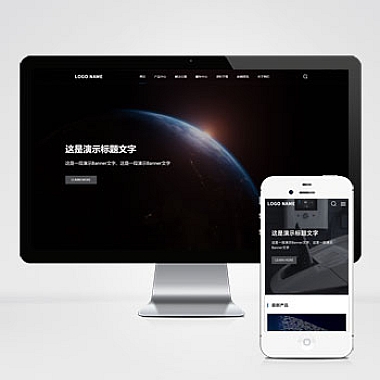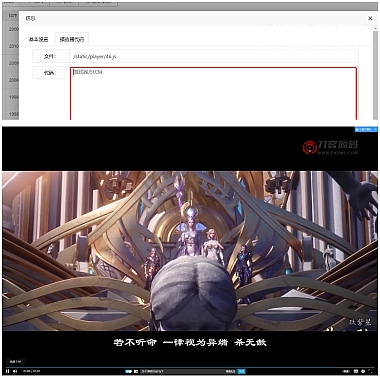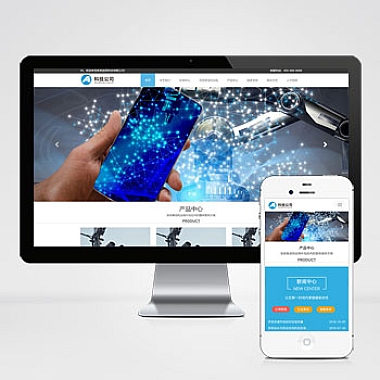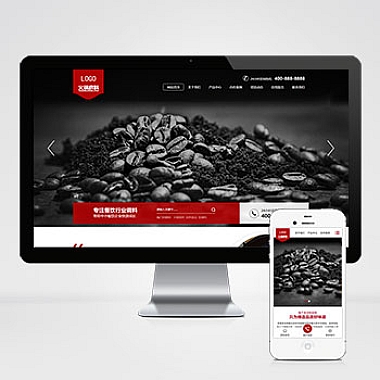版权信息
(本文地址:https://www.nzw6.com/9660.html)
你是否曾经遇到过电脑系统出现问题,无法正常启动的情况?这时候,安全模式就是你的救星。安全模式是一种特殊的启动模式,它可以在电脑出现故障时,提供一种简化的环境,使你能够修复问题或者进行必要的操作。为你详细介绍如何进入安全模式,让你轻松应对各种电脑故障。
我们来看一下进入安全模式的几种常见方法。
方法一:使用系统配置工具
1. 打开“运行”对话框,可以通过按下Win+R键组合快捷键来快速打开。
2. 在运行对话框中输入“msconfig”,然后点击“确定”按钮。
3. 在打开的“系统配置”窗口中,切换到“引导”选项卡。
4. 在“引导选项”中勾选“安全启动”复选框,然后选择“最小”选项。
5. 点击“应用”按钮,然后点击“确定”按钮。
6. 重新启动电脑,系统将会进入安全模式。
方法二:使用高级启动选项菜单
1. 重启电脑,在启动过程中按下F8键,直到出现高级启动选项菜单。
2. 使用方向键选择“安全模式”,然后按下回车键。
3. 系统将会进入安全模式。
方法三:使用命令提示符
1. 打开命令提示符,可以通过按下Win+R键组合快捷键,然后输入“cmd”来快速打开。
2. 在命令提示符中输入以下命令:
bcdedit /set {default} safeboot minimal3. 按下回车键执行命令。
4. 重新启动电脑,系统将会进入安全模式。
以上就是几种常见的进入安全模式的方法,你可以根据自己的情况选择最适合的方法。
进入安全模式后,你可以进行一系列操作来解决电脑故障。以下是一些常见的操作:
1. 扫描病毒:安全模式可以帮助你在系统启动时扫描和清除病毒,保护你的电脑安全。
2. 修复驱动问题:如果你的电脑出现驱动问题,可以在安全模式下禁用或更新驱动程序。
3. 恢复系统设置:如果你的电脑出现问题,可以在安全模式下还原系统设置,恢复到之前的状态。
4. 删除有问题的软件:如果你安装了某个软件后出现问题,可以在安全模式下卸载该软件。
5. 进行系统维护:在安全模式下,你可以进行一些系统维护操作,如磁盘清理、磁盘碎片整理等,以保持系统的良好状态。
安全模式是一种非常有用的功能,它可以帮助你解决电脑故障,保护你的数据安全。无论你是遇到了系统崩溃、病毒感染还是其他问题,进入安全模式都是一个明智的选择。希望能够帮助到你,让你在电脑故障时能够迅速找到解决问题的方法。